更新win10玩英雄联盟卡顿最佳解决方法 win10英雄联盟卡顿怎么办
更新时间:2024-04-14 12:05:04作者:jiang
很多win10系统用户在玩英雄联盟时遇到了卡顿的问题,这种情况让玩家们非常困扰,但是不用担心,其实解决win10系统下英雄联盟卡顿问题并不难。只要按照一些最佳解决方法来调整系统设置和优化游戏性能,就能轻松解决卡顿现象,让游戏体验更加流畅。接下来我们就来看看win10英雄联盟卡顿的最佳解决方法是什么。
具体方法:
1、打开显卡设置

2、点击显示器

3、将刷新率调为最高,刷新率越高,游戏也就越流畅,FPS值也就越高。
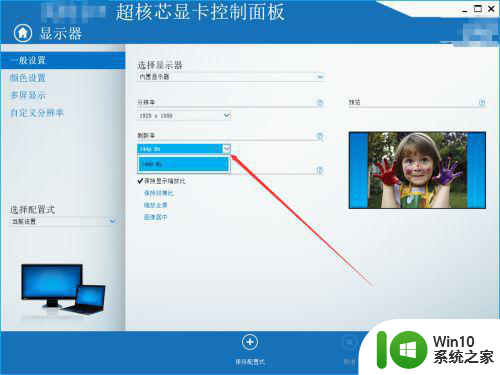
4、可以关掉不用软件,降低CPU的使用率
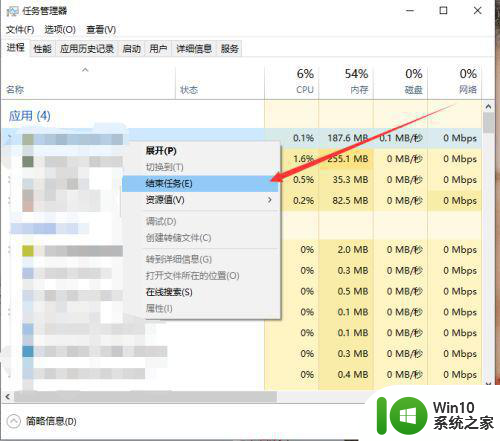
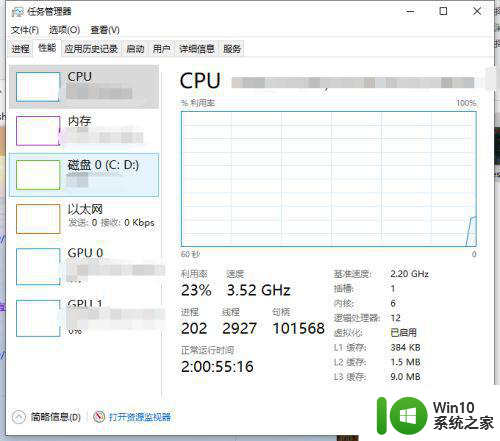
5、然后就是游戏中的设置了,游戏中可以把分辨率调低一点,这样可以有效降低显卡的负担,从而增加游戏流畅度
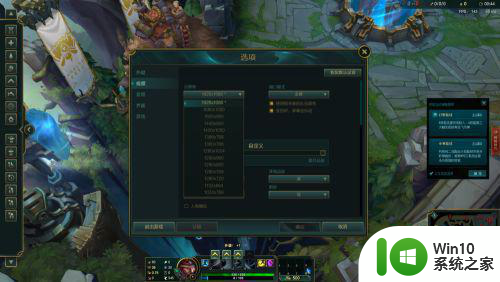
6、游戏中再把人物细节品质,环境品质等调低,效果同上。
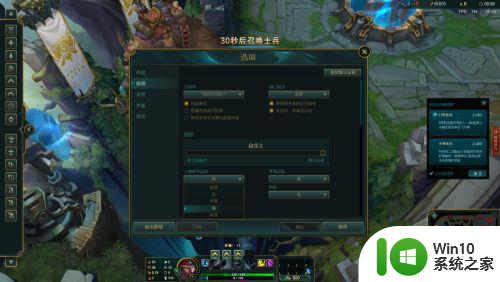
7、如果FPS值还是不高,可以将帧率设置为不封底,这个在配置支持的情况下,可以有效增加游戏的平滑度,然后关掉人物描边。
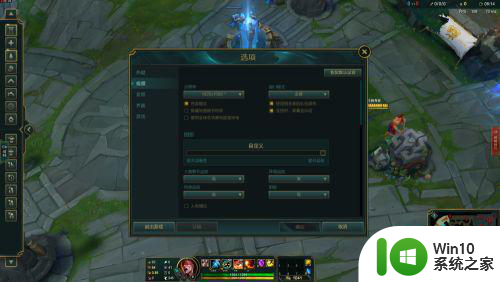
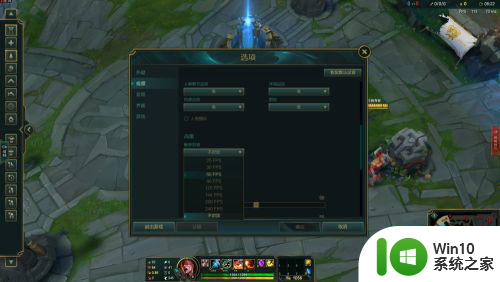
8、如果上面几点设置后还是卡,可以有相关的电脑配置检测软件检测,看看电脑那些配置不够,那些需要更换,对症下药就可以了,然后就是更换内存条的时候,别选错型号了。如果配置没有问题的话,FPS值还是低,那就检查下显卡驱动更新情况。
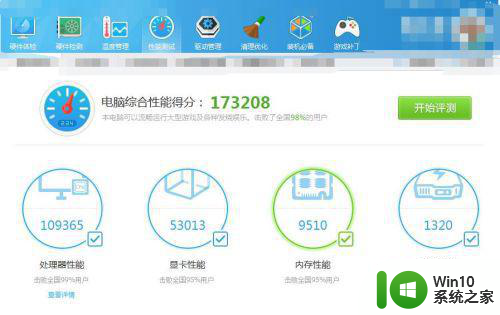
以上就是更新win10玩英雄联盟卡顿最佳解决方法的全部内容,还有不懂得用户就可以根据小编的方法来操作吧,希望能够帮助到大家。
更新win10玩英雄联盟卡顿最佳解决方法 win10英雄联盟卡顿怎么办相关教程
- windows10玩英雄联盟卡顿怎么处理 windows10英雄联盟卡了怎么办
- win10电脑玩英雄联盟卡顿怎么办 win10玩英雄联盟卡顿解决方法
- win10英雄联盟卡顿掉帧怎么办 我的win10玩英雄联盟会间歇性卡顿,如何解决
- win10玩英雄联盟卡的解决教程 win10系统玩英雄联盟卡顿怎么解决
- win10英雄联盟卡住如何处理 win10电脑玩英雄联盟卡怎么办
- windows10玩英雄联盟卡顿怎么处理 如何解决windows10玩英雄联盟卡顿问题
- w10系统玩英雄联盟fps不稳定的详细解决方法 w10系统玩英雄联盟FPS卡顿怎么办
- win10玩英雄联盟闪屏修复方法 win10英雄联盟闪屏怎么解决
- Windows10玩英雄联盟闪屏怎么办 Windows10英雄联盟闪屏解决方法
- 更新win10系统玩英雄联盟很慢的解决方法 为什么更新完win10进英雄联盟很慢
- win10玩英雄联盟跳帧怎么办 win10英雄联盟跳帧原因分析
- win10英雄联盟总是崩溃解决方法 英雄联盟win10崩溃怎么办
- 蜘蛛侠:暗影之网win10无法运行解决方法 蜘蛛侠暗影之网win10闪退解决方法
- win10玩只狼:影逝二度游戏卡顿什么原因 win10玩只狼:影逝二度游戏卡顿的处理方法 win10只狼影逝二度游戏卡顿解决方法
- 《极品飞车13:变速》win10无法启动解决方法 极品飞车13变速win10闪退解决方法
- win10桌面图标设置没有权限访问如何处理 Win10桌面图标权限访问被拒绝怎么办
win10系统教程推荐
- 1 蜘蛛侠:暗影之网win10无法运行解决方法 蜘蛛侠暗影之网win10闪退解决方法
- 2 win10桌面图标设置没有权限访问如何处理 Win10桌面图标权限访问被拒绝怎么办
- 3 win10关闭个人信息收集的最佳方法 如何在win10中关闭个人信息收集
- 4 英雄联盟win10无法初始化图像设备怎么办 英雄联盟win10启动黑屏怎么解决
- 5 win10需要来自system权限才能删除解决方法 Win10删除文件需要管理员权限解决方法
- 6 win10电脑查看激活密码的快捷方法 win10电脑激活密码查看方法
- 7 win10平板模式怎么切换电脑模式快捷键 win10平板模式如何切换至电脑模式
- 8 win10 usb无法识别鼠标无法操作如何修复 Win10 USB接口无法识别鼠标怎么办
- 9 笔记本电脑win10更新后开机黑屏很久才有画面如何修复 win10更新后笔记本电脑开机黑屏怎么办
- 10 电脑w10设备管理器里没有蓝牙怎么办 电脑w10蓝牙设备管理器找不到
win10系统推荐
- 1 番茄家园ghost win10 32位官方最新版下载v2023.12
- 2 萝卜家园ghost win10 32位安装稳定版下载v2023.12
- 3 电脑公司ghost win10 64位专业免激活版v2023.12
- 4 番茄家园ghost win10 32位旗舰破解版v2023.12
- 5 索尼笔记本ghost win10 64位原版正式版v2023.12
- 6 系统之家ghost win10 64位u盘家庭版v2023.12
- 7 电脑公司ghost win10 64位官方破解版v2023.12
- 8 系统之家windows10 64位原版安装版v2023.12
- 9 深度技术ghost win10 64位极速稳定版v2023.12
- 10 雨林木风ghost win10 64位专业旗舰版v2023.12